Samsung GT-I8260 User Manual
Browse online or download User Manual for Smartphones Samsung GT-I8260. Samsung GT-I8260 Handleiding
- Page / 111
- Table of contents
- BOOKMARKS
- Gebruiksaanwijzing 1
- Over deze gebruiksaanwijzing 2
- Copyright 3
- Handelsmerken 4
- Internet en netwerk 5
- Applicatie- en mediastores 6
- Hulpprogramma's 6
- Reizen en lokaal 6
- Inhoud van de verpakking 9
- Aan de slag 10
- De batterij opladen 13
- Een geheugenkaart plaatsen 15
- De geheugenkaart verwijderen 16
- De geheugenkaart formatteren 17
- Het apparaat vasthouden 18
- Het volume aanpassen 18
- Basisfuncties 19
- Het aanraakscherm gebruiken 20
- Dubbeltikken 21
- Samenknijpen 22
- Bedieningsbewegingen 23
- Oppakken 24
- Meldingen 25
- Startscherm 26
- Vensters verplaatsen 27
- Achtergrond instellen 27
- Applicaties gebruiken 28
- Scherm Applicaties 28
- Indelen met mappen 29
- Applicaties installeren 29
- Applicaties verwijderen 29
- Applicaties delen 29
- Tekst ingeven 30
- Tekst via spraak ingeven 31
- Kopiëren en plakken 32
- Wi-Fi in- en uitschakelen 32
- Wi-Fi-netwerken toevoegen 32
- Accounts instellen 33
- Bestanden overbrengen 34
- Het apparaat beveiligen 35
- Een patroon instellen 36
- Een PIN-code instellen 36
- Een wachtwoord instellen 36
- Het apparaat upgraden 37
- Communiceren 38
- Contacten zoeken 39
- Tijdens een oproep 39
- Oproepen ontvangen 40
- Een oproep beëindigen 41
- Video-oproepen 42
- Contacten 43
- Zoeken naar contacten 44
- Favoriete contacten 45
- Contactgroepen 46
- Visitekaartje 46
- Berichten 47
- Inkomende berichten weergeven 48
- E-mailaccounts instellen 48
- Berichten verzenden 48
- Geplande berichten verzenden 49
- Berichten lezen 49
- Google Mail 50
- Openbaar profiel 51
- Vrienden toevoegen 51
- Chatten met vrienden 51
- Messenger 52
- Bluetooth 56
- MP3-speler 58
- Afspeellijsten maken 59
- Muziek afspelen op stemming 59
- Foto's maken 60
- Fotostand 61
- Video's maken 62
- In- en uitzoomen 63
- Sneltoetsen 65
- Afbeeldingen weergeven 66
- Video's afspelen 66
- Afbeeldingen bewerken 67
- Afbeeldingen verwijderen 67
- Afbeeldingen delen 67
- Videospeler 68
- Video's verwijderen 69
- Video's delen 69
- Video's kijken 69
- FM-radio 70
- Radiozenders scannen 71
- Game Hub 73
- Samsung Apps 73
- Play Music 74
- S Planner 76
- Agendatype wijzigen 78
- Zoeken naar gebeurtenissen 78
- Gebeurtenissen verwijderen 78
- Gebeurtenissen delen 78
- Alarm instellen 79
- Wereldklok 80
- Stopwatch 80
- Bureauklok 80
- Calculator 81
- Spraakrecorder 81
- Spraakmemo's afspelen 82
- Spraakmemo's beheren 82
- Het apparaat doorzoeken 83
- Zoekbereik 83
- Gesproken zoekopdrachten 84
- Mijn bestanden 84
- Downloads 85
- Navigatie 88
- Gegevensgebruik 90
- Meer instellingen 91
- Startschermmodus 92
- Blokkeerstand 92
- Spaarstand 94
- Batterij 94
- Applicatiebeheer 95
- Locatieservices 95
- Vergrendelscherm 95
- Beveiliging 96
- Taal en invoer 97
- Standaard 98
- Google Spraakgestuurd typen 98
- Samsung-toetsenbord 98
- Spraakherkenning 99
- Gesproken zoekopdracht 99
- Instellingen 100
- Back-up maken en terugzetten 101
- Account toevoegen 101
- Beweging 102
- Datum en tijd 102
- Toegankelijkheid 103
- Ontwikkelaarsopties 104
- Toestel-info 105
- Problemen oplossen 106
- Oproepen worden afgebroken 107
- Geluidskwaliteit is slecht 108
- Dutch. 07/2013. Rev. 1.0 111
- * Drukfouten voorbehouden 111
Summary of Contents
www.samsung.comGebruiksaanwijzingGT-I8260
Aan de slag10De SIM- of USIM-kaart en de batterij plaatsenPlaats de SIM- of USIM-kaart die door de serviceprovider van de mobiele telefoon is geleverd
Instellingen100•Show body of message: instellen dat de tekst wordt weergegeven van een nieuw bericht dat wordt ontvangen in de autostand.•Wake up co
Instellingen101Uitvoer Tekst naar spraak•Voorkeur TTS-engine: een engine voor spraaksynthese selecteren. Als u de instellingen voor spraaksynthese wi
Instellingen102BewegingDe functie voor bewegingsherkenning inschakelen en de instellingen wijzigen die de bewegingsherkenning op uw apparaat regelen.•
Instellingen103ToegankelijkheidToegankelijkheidsservices zijn speciale functies voor personen met bepaalde fysieke handicaps. Open en wijzig de volgen
Instellingen104•Internettoegang verbeteren: instellen dat applicaties webscripts installeren voor verbeterde toegankelijkheid van content.•Monogelui
Instellingen105•Animatieschaal overgang: snelheid selecteren voor schakelen tussen schermen.•Schaal van duur Animator: selecteren hoe lang pop-upven
106Problemen oplossenWanneer u uw apparaat inschakelt of terwijl u het apparaat gebruikt, wordt u gevraagd een van de volgende codes in te geven:•Wac
Problemen oplossen107Het apparaat loopt vast of heeft ernstige foutenAls u apparaat vastloopt, moet u mogelijk programma's sluiten of het apparaa
Problemen oplossen108Geluidskwaliteit is slecht•Controleer of u de interne antenne van het apparaat niet blokkeert.•Wanneer u zich in een gebied met
Problemen oplossen109Foutmeldingen worden weergegeven bij het starten van de cameraUw Samsung apparaat moet beschikken over voldoende geheugen en batt
Aan de slag11•U moet de beschermende tape die de antenne bedekt, niet verwijderen, omdat de antenne hierdoor kan worden beschadigd.•Plaats geen gehe
Problemen oplossen110Kan een ander Bluetooth-apparaat niet vinden•Controleer of de draadloze Bluetooth-functie is ingeschakeld op uw apparaat.•Contr
Dutch. 07/2013. Rev. 1.0* Bepaalde inhoud kan afwijken voor uw apparaat afhankelijk van de regio, serviceprovider of softwareversie, en is onderhevig
Aan de slag12De SIM- of USIM-kaart en de batterij verwijderen1 Verwijder de achterklep.2 Trek de batterij naar buiten.3 Trek de SIM- of USIM-kaart naa
Aan de slag13De batterij opladenGebruik de oplader om de batterij voor het eerste gebruik op te laden. Een computer kan ook worden gebruikt om het app
Aan de slag14•U kunt het apparaat tijdens het opladen blijven gebruiken maar hierdoor kan het wel langer duren voordat de batterij volledig is opgela
Aan de slag15Batterijverbruik verminderenUw apparaat beschikt over opties waarmee u het gebruik van de batterij kunt besparen. Als u deze opties aanpa
Aan de slag161 Verwijder de achterklep.2 Plaats een geheugenkaart met de goudkleurige contactpunten naar beneden gericht.3 Duw de geheugenkaart in de
Aan de slag17De geheugenkaart formatterenEen geheugenkaart die op een computer is geformatteerd, is mogelijk niet compatibel met het apparaat. Formatt
Aan de slag18Het apparaat vasthoudenBedek het antennegedeelte niet met uw handen of andere voorwerpen. Dit kan verbindingsproblemen veroorzaken of erv
19BasisfunctiesPictogrammenDe pictogrammen die boven aan het scherm worden weergegeven, geven informatie over de status van het apparaat. De pictogram
2Over deze gebruiksaanwijzingDit apparaat biedt hoogwaardige mobiele communicatie en amusement dankzij de uitzonderlijke technologie en hoge normen va
Basisfuncties20Pictogram BetekenisFout opgetreden of voorzichtigheid vereistBatterijladingHet aanraakscherm gebruikenGebruik alleen uw vingers wanneer
Basisfuncties21SlepenAls u een pictogram, miniatuur of voorbeeld wilt verplaatsen naar een andere locatie, blijft u het aanraken en sleept u het naar
Basisfuncties22VegenVeeg naar links of rechts op het startscherm of het scherm Applicaties om een ander scherm weer te geven. Veeg omhoog of omlaag om
Basisfuncties23BedieningsbewegingenMet eenvoudige bewegingen kunt u het apparaat gemakkelijk bedienen.Voordat u deze functie gebruikt, moet u controle
Basisfuncties24OppakkenWanneer u het apparaat oppakt wanneer het enige tijd niet is gebruikt, of wanneer het scherm is uitgeschakeld, trilt het appara
Basisfuncties25Schudden•Schud het apparaat om te zoeken naar Bluetooth-apparaten of computers in Kies via Wi-Fi.•Schud het apparaat om de lijst met
Basisfuncties26•Blokkeerstand: de blokkeerstand in- of uitschakelen. In de blokkeerstand blokkeert het apparaat meldingen. Als u wilt selecteren welk
Basisfuncties27Een item verplaatsenBlijf een item aanraken en sleep het naar een nieuwe locatie. Als u het naar een ander venster wilt verplaatsen, sl
Basisfuncties28Applicaties gebruikenDit apparaat kan veel verschillende applicaties uitvoeren, variërend van media- tot internetapplicaties.Een applic
Basisfuncties29Indelen met mappenPlaats verwante applicaties samen in een map voor gebruiksgemak.Tik op → Bewerken, tik op een applicatie en blijf de
Over deze gebruiksaanwijzing3•Standaardapplicaties die bij het apparaat worden geleverd zijn onderhevig aan updates en worden mogelijk niet langer on
Basisfuncties30HelpHelpinformatie weergeven voor meer informatie over het gebruik van het apparaat en applicaties of voor het configureren van belangr
Basisfuncties31Hoofdletters ingevenTik op voordat u een teken ingeeft. Als u alles in hoofdletters wilt ingeven, tikt u twee keer.Toetsenbordtaal wi
Basisfuncties32Kopiëren en plakkenBlijf de tekst aanraken, sleep of om meer of minder tekst te selecteren en tik op om te kopiëren of op om te
Basisfuncties33Wi-Fi-netwerken verwijderenEerder gebruikte netwerken, inclusief het huidige netwerk, kunnen worden verwijderd zodat het apparaat niet
Basisfuncties34Bestanden overbrengenU kunt audio, video, afbeeldingen of andere soorten bestanden overbrengen van het apparaat naar de computer of and
Basisfuncties35Aansluiten als een media-apparaat1 Sluit uw apparaat met een USB-kabel aan op een computer.2 Open het meldingenvenster en tik op Aanges
Basisfuncties36Een patroon instellenTik op het scherm Applicaties op Instellingen → Vergrendelscherm → Schermvergrendeling → Patroon.Teken een patroon
Basisfuncties37Het apparaat ontgrendelenSchakel het scherm in door op de aan/uit-toets of de starttoets te drukken en geef de ontgrendelingscode in.Al
38CommunicerenTelefoonGebruik deze applicatie om zelf iemand te bellen of een oproep aan te nemen.Tik op Telefoon op het scherm Applicaties.Oproepen p
Communiceren39Contacten zoekenGeef een naam, telefoonnummer of e-mailadres in om een contact te zoeken in de lijst met contacten. Wanneer u tekens ing
Over deze gebruiksaanwijzing4Handelsmerken•SAMSUNG en het SAMSUNG-logo zijn gedeponeerde handelsmerken van Samsung Electronics.•Het Android-logo, Go
Communiceren40Contacten toevoegenAls u een telefoonnummer wilt toevoegen aan de lijst met contacten met het toetsenbord, geeft u het nummer in en tikt
Communiceren41Een oproep weigerenWanneer een oproep wordt ontvangen, sleept u buiten de grote cirkel of houdt u de headsettoets ingedrukt.Als u bij
Communiceren42Video-oproepenEen video-oproep plaatsenGeef het nummer in of selecteer een contact in de lijst met contacten en tik op om een video-op
Communiceren43Afbeeldingen verwisselenSleep een afbeelding van een van de partijen op de afbeelding van de andere partij om de afbeeldingen te verwiss
Communiceren44Een contact bewerkenSelecteer een contact dat u wilt bewerken en tik op .Een contact verwijderenTik op → Wissen.Een snelkiesnummer in
Communiceren45Synchroniseren met Samsung ContactsTik op → Samenvoegen met Samsung-account.Contacten die zijn gesynchroniseerd met Samsung Contacts w
Communiceren46ContactgroepenContacten toevoegen aan een groepSelecteer een groep en tik op . Selecteer contacten die u wilt toevoegen en tik op Geree
Communiceren47BerichtenGebruik deze applicatie om tekstberichten (SMS) of multimediaberichten (MMS) te verzenden.Tik op Berichten op het scherm Applic
Communiceren48Inkomende berichten weergevenInkomende berichten worden in berichtenreeksen gesorteerd op contact.Selecteer een contact om het bericht v
Communiceren49Geplande berichten verzendenTik tijdens het opstellen van een bericht op → Planning verzenden. Tik op Planning verzenden, stel een tij
5InhoudAan de slag7 Indeling8 Toetsen9 Inhoud van de verpakking10 De SIM- of USIM-kaart en de batterij plaatsen13 De batterij opladen15 Een geheug
Communiceren50Google MailGebruik deze applicatie om de Google Mail-service snel en rechtstreeks te openen.Tik op Google Mail op het scherm Applicaties
Communiceren51LabelsGoogle Mail gebruikt geen mappen, maar gebruikt in plaats daarvan labels. Wanneer Google Mail wordt geopend, worden berichten weer
Communiceren52Schakelen tussen chatsessiesScrol naar links of rechts.Chatgeschiedenis verwijderenChatsessies worden automatisch opgeslagen. Als u de c
Communiceren53ChatONGebruik deze applicatie om te chatten met apparaten die een mobiel telefoonnummer hebben.Tik op ChatON op het scherm Applicaties.D
54Internet en netwerkInternetGebruik deze applicatie om op internet te surfen.Tik op Internet op het scherm Applicaties.Webpagina's weergevenTik
Internet en netwerk55GeschiedenisTik op → Geschiedenis om een webpagina te openen vanuit de lijst met onlangs geopende webpagina's. Als u de ge
Internet en netwerk56Met spraak zoeken op internetTik op het adresveld, tik op , spreek een zoekwoord uit en selecteer een van de voorgestelde zoekwo
Internet en netwerk57Koppelen met andere Bluetooth-apparatenTik op het scherm Applicaties op Instellingen → Bluetooth → Scannen. De gedetecteerde appa
58MediaMP3-spelerGebruik deze applicatie om naar muziek te luisteren.Tik op MP3-speler op het scherm Applicaties.•Afhankelijk van de software op uw a
Media59Afspeellijsten makenU kunt uw eigen selectie met nummers maken.Tik op Afspeellijsten en tik op → Afspeellijst maken. Geef een titel in en tik
Inhoud6Instellingen89 Over Instellingen89 Wi-Fi90 Bluetooth90 Gegevensgebruik91 Meer instellingen92 Startschermmodus92 Blokkeerstand93 Geluid93 Disp
Media60Foto's makenEen foto makenTik op de afbeelding in het voorbeeldscherm op de plek waarop de camera moet scherpstellen. Wanneer er is scherp
Media61•Herfstkleur: gebruik deze instelling voor achtergrondomgevingen met rode tinten.•Tekst: gebruik deze instelling voor boeken of posters.•Kaa
Media62Panoramafoto'sEen panoramafoto is een brede landschapsafbeelding die bestaat uit meerdere opnamen.Tik op → Fotostand → Panorama.Tik op e
Media63VideostandSchakelen tussen de camera aan de voorzijde en de camera aan de achterzijde.De flitserinstelling wijzigen.Een van de vele beschikbare
Media64Instellingen configureren voor de cameraTik op om instellingen te configureren voor de camera. Niet alle onderstaande opties zijn beschikbaar
Media65•Witbalans: selecteer een geschikte witbalans, zodat afbeeldingen een levensecht kleurbereik hebben. De instellingen zijn ontworpen voor speci
Media66GalerijGebruik deze applicatie om beelden en video's weer te geven.Tik op Galerij op het scherm Applicaties.•Afhankelijk van de software
Media67Afbeeldingen bewerkenTik op terwijl u een foto weergeeft en gebruik de volgende functies:•Verwijderen: de afbeelding verwijderen.•Gezichtst
Media68Als achtergrond instellenTik terwijl u een afbeelding weergeeft op → Instellen als om de afbeelding in te stellen als achtergrond of toe te w
Media69Video's verwijderenTik op → Verwijderen, selecteer video's door ze aan te vinken en tik op Verwijderen.Video's delenTik op →
7Aan de slagIndelingTerugtoetsMultifunctionele aansluitingCamera aan de voorzijdeMenutoetsMicrofoonAan/uit-toetsLuistergedeelteStarttoetsAanraakscherm
Media70Video's delenSelecteer de video die u wilt bekijken, tik op , en selecteer een methode voor delen.Video's uploadenSelecteer uw accou
Media71Radiozenders scannenTik op → Scannen en selecteer een scanoptie. De FM-radio zoekt zenders en de beschikbare zenders worden op het apparaat o
72Applicatie- en mediastoresPlay StoreGebruik deze applicatie om applicaties en games voor het apparaat te kopen en downloaden.Tik op Play Store op he
Applicatie- en mediastores73Samsung AppsGebruik deze applicatie om speciale Samsung-applicaties te kopen en downloaden. Ga voor meer informatie naar w
Applicatie- en mediastores74Play MusicGebruik deze applicatie om muziek te beluisteren via het apparaat of muziek te streamen vanuit de Google-cloudse
75Hulpprogramma'sNotitieGebruik deze applicatie om belangrijke informatie te noteren zodat u deze kunt opslaan en later bekijken.Tik op Notitie o
Hulpprogramma's76Een notitie weergevenTik op de miniatuur van de notitie om deze te openen. Scrol naar links of rechts om meer notities weer te g
Hulpprogramma's77Als u een gebeurtenis of taak sneller wilt toevoegen, tikt u op een datum om deze te selecteren en tikt u er nogmaals op.Geef ee
Hulpprogramma's78Synchroniseren met Google AgendaTik op het scherm Applicaties op Instellingen → Google onder Accounts → een Google-account → Age
Hulpprogramma's79KlokGebruik deze applicatie om een alarm in te stellen, de tijd op een andere locatie in de wereld te controleren, de duur van e
Aan de slag8•Bedek het antennegedeelte niet met uw handen of andere voorwerpen. Dit kan verbindingsproblemen veroorzaken of ervoor zorgen dat de batt
Hulpprogramma's80Alarm stoppenSleep buiten de grote cirkel om een alarm te stoppen. Sleep buiten de grote cirkel om het alarm na een opgegeve
Hulpprogramma's81CalculatorGebruik deze applicatie voor eenvoudige of complexe berekeningen.Tik op Calculator op het scherm Applicaties.Draai het
Hulpprogramma's82Spraakmemo's afspelenSelecteer een spraakmemo om af te spelen.• : de afspeelsnelheid aanpassen.• : de spraakmemo bijsnijd
Hulpprogramma's83Hier zijn verschillende voorbeelden van gesproken opdrachten:•Open muziek•Open calculator•Bel Lulu mobiel•Bel Lulu werk•Con
Hulpprogramma's84Google NowStart Google Zoeken om Google Now-kaarten weer te geven met het huidige weer, informatie over het openbaar vervoer, uw
Hulpprogramma's85Bestanden weergevenSelecteer een map om deze te openen. Als u terug wilt gaan naar de hoofdmap, tikt u op . Als u wilt teruggaa
86Reizen en lokaalMapsGebruik deze applicatie om de locatie van het apparaat vast te stellen, naar plaatsen te zoeken of een routebeschrijving te krij
Reizen en lokaal87Routebeschrijvingen naar een bestemming1 Tik op .2 Tik op en selecteer een methode om het begin- en eindpunt in te geven:•Mijn h
Reizen en lokaal88NavigatieGebruik deze applicatie om naar een route naar een bestemming te zoeken.Tik op Navigatie op het scherm Applicaties.•Naviga
89InstellingenOver InstellingenGebruik deze applicatie om het apparaat te configureren, applicatie-opties in te stellen en accounts toe te voegen.Tik
Aan de slag9Inhoud van de verpakkingControleer of de doos de volgende onderdelen bevat:•Apparaat•Batterij•Snelstartgids•Welke onderdelen bij het a
Instellingen90Netwerkmelding instellenHet apparaat kan actieve Wi-Fi-netwerken detecteren en een pictogram weergeven op de statusbalk om aan te geven
Instellingen91Als u meer opties wilt gebruiken, tikt u op .•Roaming: instellen dat het apparaat gegevensverbindingen gebruikt tijdens roaming.•Acht
Instellingen92Tethering en draagbare hotspot•Draagbare Wi-Fi hotspot: gebruik de draagbare Wi-Fi-hotspot om de mobiele-netwerkverbinding van het appa
Instellingen93GeluidU kunt de instellingen voor diverse geluiden op het apparaat wijzigen.•Volume: het volume voor beltonen, muziek, video's, sy
Instellingen94•Slim sluimeren: instellen dat het apparaat voorkomt dat de achtergrondverlichting wordt uitgeschakeld terwijl u naar het scherm kijkt.
Instellingen95ApplicatiebeheerDe applicaties op het apparaat weergeven en beheren.LocatieservicesU kunt instellingen wijzigen voor machtigingen voor l
Instellingen96–Weer: instellen dat het apparaat de weersverwachting weergeeft op het vergrendelde scherm en de instellingen wijzigen voor de weergave
Instellingen97•Waarschuwing SIM-kaart vervangen: de functie Mijn telefoon zoeken in- of uitschakelen waarmee het apparaat kan worden gevonden wanneer
Instellingen98StandaardEen standaardtoetsenbordtype voor tekstinvoer selecteren.Google Spraakgestuurd typenAls u de instellingen voor spraakinvoer wil
Instellingen99•Geavanceerd:–Automatisch hoofdletters: instellen dat de eerste letter na een laatste leesteken, zoals een punt, vraagteken of uitroep
More documents for Smartphones Samsung GT-I8260












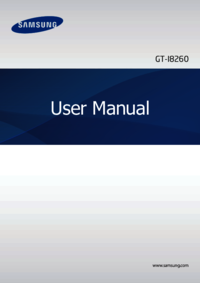


 (102 pages)
(102 pages) (74 pages)
(74 pages) (113 pages)
(113 pages) (61 pages)
(61 pages) (119 pages)
(119 pages) (126 pages)
(126 pages) (142 pages)
(142 pages) (92 pages)
(92 pages) (92 pages)
(92 pages) (92 pages)
(92 pages) (66 pages)
(66 pages) (182 pages)
(182 pages)







Comments to this Manuals